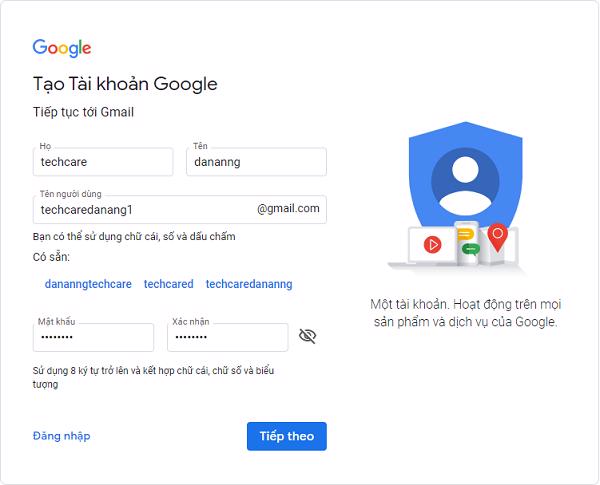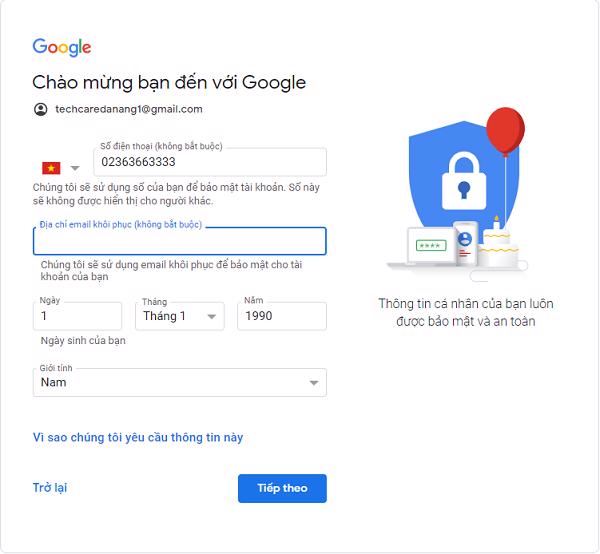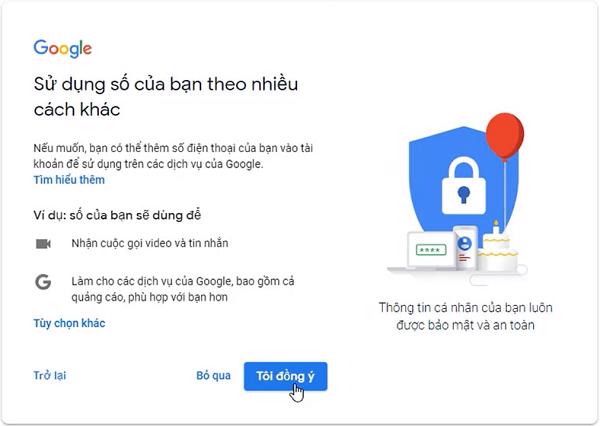Như chúng ta đã biết?
Gmail là một tài khoản cần thiết và thông dụng đối với tất cả mọi người. Bởi có tài khoản gmail các bạn sẽ dễ dàng làm được rất nhiều thứ như gửi và nhận email mỗi ngày, tạo kênh Youtube, up video lên Youtube,…. Chính vì thế mà hầu hết mỗi người đều có ít nhất 1 tài khoản gmail của Google. Bài viết dưới đây của Phước Hưng Computer sẽ chia sẻ cách lập email cá nhân nhanh chóng trên máy tính sau đây.
Phước Hưng Computer cung cấp dịch vụ sửa chữa laptop tại cơ quan và nhà riêng hãy gọi: 0901.942.479 – 0971.52.11.79.

Cách lập email cá nhân trên máy tính
Mới đây Google đã thay đổi một loạt giao diện trên các trang website dịch vụ của mình. Tuy nhiên muốn tạo một tài khoản gmail mới cũng khá dễ dàng và không mất quá nhiều thời gian của các bạn. Để lập gmail cá nhân mới cho mình, các bạn thưc hiện theo các bước dưới đây.
Bước 1: Truy cập vào trang web đăng ký Gmail Google
Truy cập vào trang web gmail.com. Sau đó các bạn sẽ nhìn thấy giao diện trang chủ của Gmail hiển thị trên màn hình. Ở trang này các bạn có thể nhấn vào nút đăng nhập để đăng nhập vào tài khoản cá nhân nếu như đã có. Và nếu các bạn muốn lập mail mới, thì chỉ cần nhấn vào nút Tạo tài khoản màu xanh ngay ở menu.

Bước 2: Nhập họ tên, tên người dùng và mật khẩu để lập Gmail
Sau khi nhấn Tạo tài khoản Gmail ngay ở bước trên, Google sẽ bắt đầu chuyển hướng các bạn tới một website khác để các bạn nhập các thông tin về tài khoản. Những thông tin ở bước này các bạn cần nhập gồm:
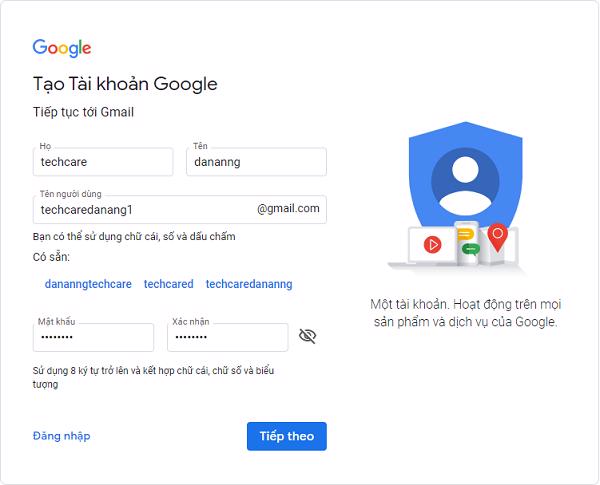
Họ, Tên: Các bạn nên nhập đúng họ và tên thật của mình.
Tên người dùng: Đây chính là email của các bạn sau này. Ở mục này các bạn cần chú ý không được nhập ký tự đặc biệt, không viết có dấu và cũng không có khoảng trắng. Trong trường hợp các bạn bị trùng với một người khác, thì cần phải chọn tên khác để có thể đăng ký tài khoản Gmail Google.
Mật khẩu: Phần mật khẩu này các bạn phải nhập cả hai ô (mật khẩu và xác nhận). Bạn lưu ý mật khẩu tại hai ô này phải giống nhau nhé. Đồng thời, mật khẩu các bạn bắt buộc phải nhớ để sau này mình có thể đăng nhập. Chú ý không nên đặt mật khẩu quá dễ đoán, ví dụ như 123456, abcdef và 123abc…
Bước 3: Xác minh số điện thoại để tạo tài khoản Gmail cá nhân
Với giao diện tạo mail mới, ở bước này các bạn gần như là bắt buộc với đa số người khi tạo Gmail. Tuy nhiên tùy thuộc vào trường hợp, có nhiều bạn sẽ bỏ qua bước này, mà chỉ cần nhập số điện thoại của mình không cần phải xác minh. Bước này chỉ áp dụng cho một vài trường hợp nhất định.
Bước 4: Nhập ngày tháng năm sinh, giới tính và mail khôi phục nếu như có
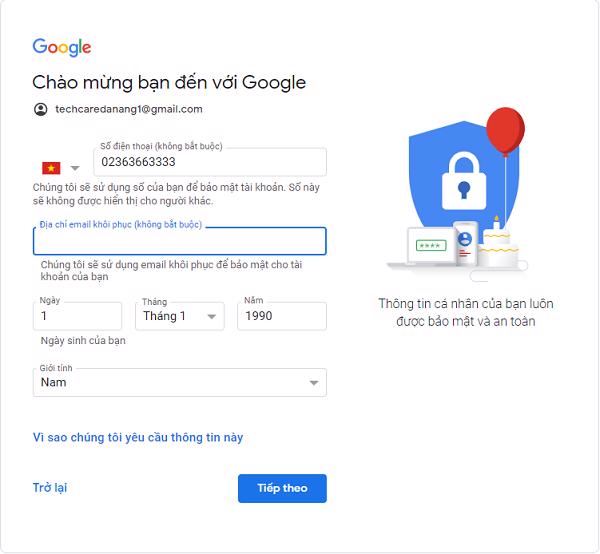
Ở bước này, các bạn cần nhập thêm những thông tin cần thiết của mình như ngày tháng năm sinh, giới tính của bạn và địa chỉ email khôi phục nếu có. Những thông tin này các bạn nên nhập chính xác, để sau này nếu có xảy ra vấn đề nào các bạn cũng có thể lấy lại tài khoản Gmail Google của mình dễ dàng.
Bước 5: Đọc và đồng ý với những điều khoản của Google
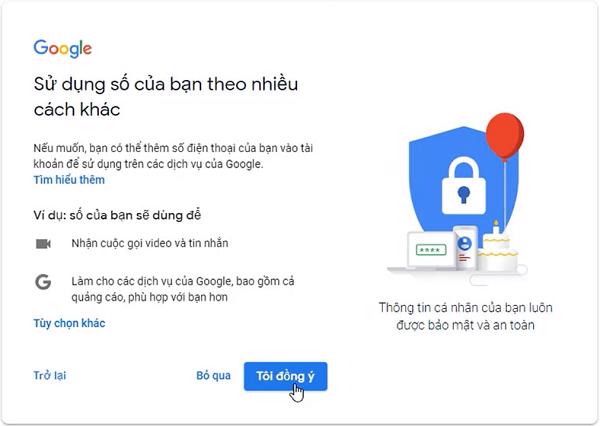
Sau khi hoàn tất các thông tin ở bước 4, Google sẽ chuyển hướng các bạn tới một trang web để xác nhận thông tin và các điều khoản của Google. Ở các bước này, các bạn chỉ cần nhấn chuột vào nút Tôi đồng ý để hoàn tất quá trình thực hiện đăng ký Gmail Google.
Sau khi hoàn thành 5 bước tạo tài khoản Google trên máy tính, tài khoản email của các bạn đã được Google tạo. Và các bạn sẽ được Google thực hiện chuyển hướng tới trang gmail của mình. Thông tin đầu tiên mà các bạn nhìn thấy sẽ là lời chào mừng của Google và một email chào mừng sẽ được gửi tự động đến các bạn.
Vừa rồi
Phước Hưng Computer đã vừa giới thiệu cho các bạn cách lập email cá nhân trên máy tính. Hy vọng với những thông tin này các bạn đều có thể tự lập email cá nhân cho mình một cách dễ dàng và sử dụng cho các mục đích của mình. Cảm ơn bạn đã quan tâm đến dịch vụ của chúng tôi.
Phước Hưng Computer
Địa chỉ: 942, Quang Trung, Chánh Lộ, TP. Quảng Ngãi
Số Điện Thoại: 0901 942 479 – 0971 52 11 79 – 0978 51 44 52
Zalo: 0901 942 479
Facebook: https://www.facebook.com/maytinhquangngai.phuochung/